Photoshop est un outil d’édition graphique populaire et puissant, mais que faites-vous si vous avez besoin d’ouvrir un fichier PSD et que vous n’avez pas Photoshop? Nous avons plusieurs solutions pour vous qui n’impliquent pas l’achat (ou la location) d’une copie coûteuse de Photoshop.
Un fichier de document Photoshop (PSD) est un format de fichier entièrement modifiable qui enregistre l’état exact d’un document: texte, formes, calques, masques, effets, etc. Alors qu’un fichier image standard est généralement assez petit, contient une image plate et est monocouche, un document Photoshop peut être assez volumineux, contient beaucoup d’informations et est généralement multicouche. La plupart du temps, les gens utiliseront le format PSD tout en travaillant sur un fichier, puis l’exporteront vers un autre type de fichier image pour le partage.
Nous allons examiner trois solutions possibles pour savoir comment utiliser un fichier PSD sans Photoshop, toutes gratuites. Cependant, si vous faites régulièrement travailler des fichiers PSD ou si vous en avez un groupe sur lequel vous devez travailler pendant une courte période, vous pouvez envisager un abonnement à court terme à Photoshop, que vous pouvez obtenir pour aussi peu que 10 $. par mois.
Cela dit, voyons comment vous pouvez travailler avec ces fichiers sans avoir Photoshop.
IrfanView: Pour afficher et convertir des fichiers PSD (Windows uniquement)
IrfanView est avant tout une visionneuse d’images, et c’est une excellente. Il est rapide, léger et peut ouvrir à peu près tous les formats d’image existants (même de nombreux formats audio et vidéo). Et le meilleur de tous, c’est gratuit. Bien que vous ne puissiez modifier aucun des calques contenus dans le fichier, vous pouvez toujours afficher et convertir l’image dans un autre format avec une relative facilité.
Remarque: la mauvaise nouvelle est qu’IrfanView n’est disponible que pour les utilisateurs Windows. La bonne nouvelle est que si tout ce que vous voulez faire est d’afficher un fichier PSD sur votre Mac, cela est intégré à la fonction Aperçu de macOS. Sélectionnez le fichier dans le Finder et appuyez sur la barre d’espace pour afficher la couche supérieure du fichier Photoshop.
Dans IrfanView, ouvrez le menu «Fichier» puis cliquez sur la commande «Ouvrir».

Accédez à votre fichier PSD, sélectionnez-le, puis cliquez sur le bouton «Ouvrir».

Maintenant que vous avez ouvert votre fichier, vous pouvez l’afficher ou l’imprimer directement dans IrfanView. Vous pouvez également le convertir dans un format différent si vous en avez besoin.
Ouvrez à nouveau le menu «Fichier», puis cliquez sur la commande «Enregistrer sous».

Dans la fenêtre Enregistrer sous, ouvrez le menu déroulant «Enregistrer sous le type» et choisissez le format souhaité. Vous trouverez à peu près tous les types de formats d’image que vous pourriez souhaiter.

Votre nouveau fichier image sera enregistré dans le dossier où se trouve le fichier PSD d’origine.
GIMP: Pour afficher, modifier et convertir des fichiers PSD (Windows, macOS, Linux)
Programme de manipulation d’images GNU (GIMP) est un programme d’édition d’images gratuit, open-source et multiplateforme qui gère la retouche de photos, la composition d’images et la création d’images. C’est une application puissante qui, bien qu’elle ne soit pas aussi intuitive ou puissante que Photoshop, s’en rapproche assez.
Vous pouvez utiliser Gimp pour afficher et modifier des fichiers PSD, ainsi que pour les convertir dans d’autres formats.
Une fois que vous avez téléchargé et installé GIMP, lancez-le. Ouvrez le menu «Fichier», puis cliquez sur la commande «Ouvrir».

Trouvez le fichier PSD avec lequel vous souhaitez travailler, puis cliquez sur le bouton «Ouvrir».

Maintenant que vous avez ouvert votre fichier, vous pouvez commencer à retoucher, modifier et créer des couches supplémentaires à l’intérieur de GIMP. Ce n’est pas la même chose que Photoshop, mais c’est le plus proche que vous puissiez obtenir du logiciel gratuit.

Ensuite, si vous cherchez à convertir ce fichier PSD en autre chose, comme un fichier JPG, PNG ou GIF, ouvrez à nouveau le menu «Fichier», puis cliquez sur la commande «Exporter sous».

Dans la fenêtre Exporter l’image, ouvrez la section «Sélectionner le type de fichier», puis choisissez le type de fichier souhaité. Lorsque vous avez terminé, cliquez sur le bouton «Exporter».

Par défaut, votre image est exportée dans le même répertoire que le fichier d’origine.
Photopea: Une solution en ligne si vous ne souhaitez pas installer de logiciel
Si vous n’utilisez pas régulièrement de fichiers PSD et que vous ne souhaitez plus télécharger de logiciel sur votre ordinateur, l’utilisation d’une application Web pour gérer vos fichiers PSD est probablement pour vous.
Photopea est probablement l’une des meilleures applications en ligne pour ouvrir, éditer et convertir des fichiers PSD. Il offre une interface utilisateur un peu similaire à GIMP (et Photoshop, d’ailleurs), ainsi que la possibilité de modifier des calques, des masques et des effets.

Après avoir accédé au site Photopea, ouvrez le menu «Fichier» puis cliquez sur la commande «Ouvrir».
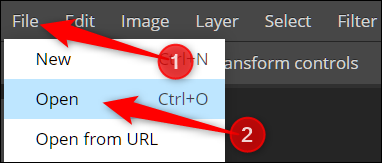
Accédez à votre fichier, sélectionnez-le, puis cliquez sur le bouton «Ouvrir». Cela télécharge le fichier sur le site et le temps que cela prend varie en fonction de la taille.

Si le fichier nécessite des filtres, des masques ou des modifications, vous pouvez faire tout cela à partir de Photopea.
Cependant, si vous voulez simplement convertir le fichier et être sur votre chemin, ouvrez à nouveau le menu «Fichier», puis cliquez sur la commande «Exporter sous». Le sous-menu «Plus» contient quelques formats supplémentaires au cas où le menu principal n’aurait pas le format dont vous avez besoin.

Après avoir choisi un format, vous pouvez également spécifier la largeur et la hauteur, le rapport hauteur / largeur et le taux de compression (qualité). Lorsque vous êtes prêt, cliquez sur le bouton «Enregistrer».

Le fichier sera téléchargé dans le dossier de téléchargement de votre navigateur.
Visionneuse PSD: Une solution en ligne uniquement pour la conversion de PSD
Si tout ce que vous voulez est de convertir votre fichier sans les fonctionnalités et options ajoutées pour ajouter des filtres, des masques et des couches supplémentaires, ne cherchez pas plus loin que PSDViewer.org.
Le site est super simple et simple à utiliser. Tout ce que vous avez à faire est de télécharger votre fichier sur le site Web et de sélectionner le format de fichier vers lequel vous souhaitez convertir.
Cliquez sur le bouton «Choisir un fichier».

Remarque: la taille de téléchargement maximale est limitée à 100 Mo.
Lorsque la fenêtre apparaît, localisez votre fichier, puis cliquez sur le bouton «Ouvrir». Cela télécharge votre image sur le site.

Ensuite, sélectionnez le format vers lequel vous souhaitez convertir. Les formats d’image les plus courants sont disponibles. Si vous avez besoin de quelque chose de différent, vous devrez utiliser le site Photopea que nous avons couvert dans la section précédente. Lorsque vous êtes prêt, cliquez sur le bouton «Convertir».

Une fois le fichier converti, vous serez présenté avec une vue rapide de l’image et la possibilité de définir la largeur et la hauteur. Cliquez sur « Télécharger » lorsque vous êtes satisfait de vos paramètres.
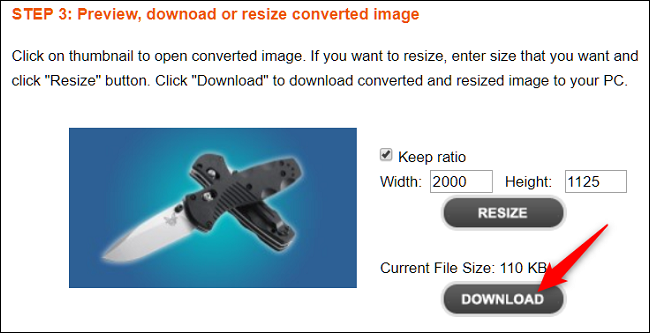
Le fichier sera téléchargé dans le dossier de téléchargement de votre navigateur.
Avez-vous un moyen préféré de convertir vos fichiers Photoshop que nous avons manqués? Faites-nous savoir dans les commentaires!

